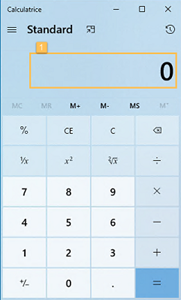Extraire l'arborescence sous la forme XML
Cette étape permet d'extraire une partie de l'arborescence d'application et de la sauvegarder dans une variable sous la forme d'une chaîne XML.
Lorsque vous utilisez l'étape Extraire l'arborescence sous la forme XML avec le navigateur Chromium intégré, un code XML non valide peut être généré à partir d'un code HTML mal structuré si des symboles non pris en charge, des balises incorrectes ou des attributs erronés sont utilisés. Dans ce cas, les éléments non valides sont remplacés comme illustré ci-dessous et le XML devient valide.
-
Tous les symboles non pris en charge, à l'exception du premier symbole, sont remplacés par un trait de soulignement. Si un attribut commence par une balise non prise en charge, l'étape ajoute un trait de soulignement au début de l'attribut.
-
Pour une balise incorrecte, un attribut spécial est ajouté au nom de la balise d'origine avec le format suivant :
kapow:original_tag_name=<nom de la balise d'origine>
-
Pour un attribut incorrect, un attribut spécial est ajouté au nom de l'attribut d'origine avec le format suivant :
kapow:attr_<attribut incorrect>_<index>=<nom de l'attribut d'origine>
Propriétés
- Inclure les attributs dérivés
- Vous pouvez choisir d'inclure ou d'exclure les attributs dérivés. Par exemple, si votre objectif est d'extraire le code HTML pur d'un nœud HTML, sélectionnez exclure l'attribut dérivé dans dans le menu contextuel lors de l'insertion de l'étape dans la vue Enregistreur, ou désactivez l'option Inclure les attributs dérivés dans l'étape dans la vue Workflow. Pour plus d'informations sur les attributs dérivés, consultez la section « Arborescence de l'application » dans Introduction à la création de robots.
- Étape Évaluer l'expression
- Facultatif. Contient une liste de fonctions de conversion suggérées à utiliser sur une valeur. La liste des fonctions proposées pour une valeur est limitée, selon le type de la valeur. Pour spécifier une fonction de conversion, dans le menu contextuel de l'étape, cliquez sur l'étape Évaluer l'expression, puis procédez de l'une des manières suivantes :
- Sélectionnez la fonction requise dans la liste des fonctions proposées.
- Cliquez sur Brut pour taper manuellement la fonction requise.
Pour plus d'informations sur les fonctions prises en charge et des exemples, consultez Expressions.
Vous pouvez ajouter une ou plusieurs étapes Évaluer l'expression.
- Étape Stocker l'entrée actuelle
- Nom de la variable du type spécifié pour stocker la valeur extraite/convertie.
- Vous pouvez ajouter une ou plusieurs étapes Stocker l'entrée actuelle.
L'étape Extraire l'arborescence sous la forme XML peut également contenir l'ensemble des étapes d'activité suivantes :